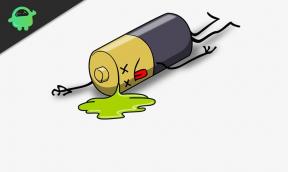Kaip pridėti garso ekvalaizerį „Windows 10“?
įvairenybės / / August 05, 2021
Kiekvienas žmogus turi savo skonio jausmą, kai kalbama apie muziką. Kai kurie nori labiau bosinio garso parašo; kai kurie labiau mėgsta aukštumas, o kiti - subalansuotą garso parašą. Na, kad ir kaip tau būtų, jei muzika jums yra nepaprastai svarbi, tada mes jus aprėpėme. Konfigūruodami ekvalaizerį pagal savo skonį, galite nustatyti bet kurios muzikos, gaunamos per „Windows“ kompiuterį, garso parašą.
Norėdami sukonfigūruoti ekvalaizerį, pirmiausia turite jį pridėti prie „Windows“ kompiuterio. Bet kaip tai padaryti? Tai pamatysime čia, šiame straipsnyje. Į šią „Windows“ sistemą įtraukėme du plačiai naudojamus ekvalaizerius su instrukcijomis, kaip juos atsisiųsti ir tada, kaip juos naudoti. Taigi be ilgesnio svarstymo leiskimės į tai.
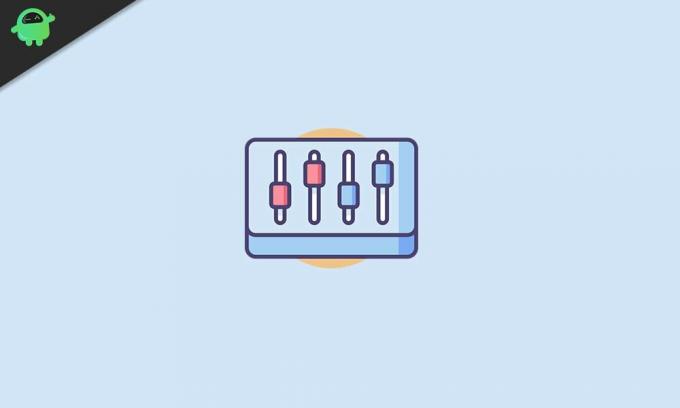
Kaip pridėti garso ekvalaizerį prie „Windows 10“ sistemos?
Pirmiausia turite įsitikinti, kad garso tvarkyklės yra atnaujintos.
- Dešiniuoju pelės mygtuku spustelėkite mažą garso piktogramą, esančią apatiniame dešiniajame ekrano kampe.
- Pasirinkite „Atidaryti garso nustatymus“.
- Dabar pamatysite langą Nustatymai. Čia, po išvestimi, pamatysite „Įrenginio ypatybės“. Spustelėkite jį.
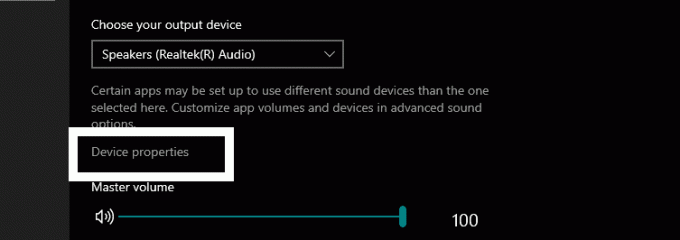
- Tada kitame lange spustelėkite „Papildomos įrenginio ypatybės“.
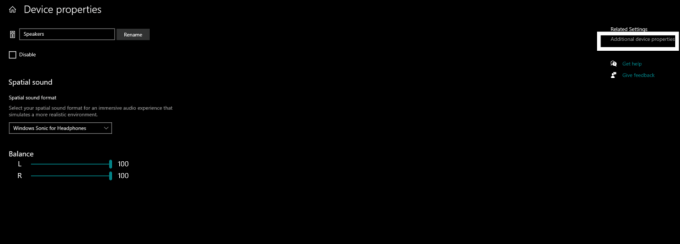
- Tada spustelėkite skirtuką Bendra, jei nesate skirtuke Bendra, o ten spustelėkite „Ypatybės“.

- Tada spustelėkite „Keisti nustatymus“.
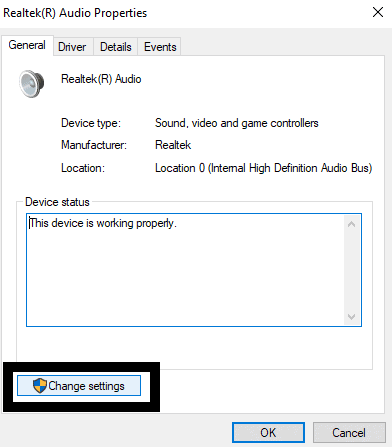
- Tada spustelėkite skirtuką Tvarkyklė, tada spustelėkite mygtuką „Atnaujinti tvarkyklę“.

- Tada vykdykite ekrane pateikiamas instrukcijas ir įsitikinkite, kad jūsų sistemoje veikia naujausia garso tvarkyklių versija.
Įsitikinę, kad jūsų sistemoje veikia naujausia garso tvarkyklių versija, kita jūsų užduotis būtų nuspręsti, kurio ekvalaizerio norite. Du dažniausiai naudojami ekvalaizeriai yra „Realtek HD“ garso tvarkyklė ir „Windows 10“ numatytasis ekvalaizeris. „Realtek HD“ garso tvarkyklėje yra daugybė įvairių funkcijų, ir tai neabejotinai gali pakelti jūsų muzikos klausymo patirtį į kitą „Windows 10“ kompiuterio lygį. Tačiau „Windows 10“ numatytasis ekvalaizeris yra įmontuota „Windows 10“ funkcija, ir ji turi tik daugybę galimybių. Jei nenorite atsisiųsti papildomos programos ar programos, skirtos valdyti muziką, „Windows 10“ numatytasis ekvalaizeris yra jums tinkamiausia parinktis.
„Realtek HD“ garso tvarkyklė:
Dabar neseniai kilo problemų dėl „Realtek“ ir naujausio „Windows“ naujinimo. Taigi jums reikės naujausios „Windows 10“ versijos ir „Realtek HD Audio“ tvarkyklės.
- Atsisiųskite naujausią „Realtek HD“ garso tvarkyklių versiją iš jų oficialios svetainės.
- Tada įdiekite jį į savo kompiuterį, kaip ir bet kurią kitą programinę įrangą.
- Dabar spustelėkite paieškos juostos piktogramą ir įveskite valdymo skydą.
- Tada atidarykite pasirodžiusį rezultatą.
- Valdymo skydo lange rodinį nustatykite kaip dideles piktogramas.
- Čia pamatysite „Realtek HD Audio“ tvarkyklę. Spustelėkite jį.
- Dabar spustelėkite skirtuką Garso efektas tvarkyklės lange, ir čia pamatysite visų rūšių garso įrašus. Pamatysite, kad čia galėsite pasiekti ekvalaizerį.
Konfigūruokite ekvalaizerį pagal savo pasirinkimą arba pasirinkite išankstinį nustatymą iš galimų išankstinių nustatymų sąrašo. Sureguliuokite garso įrašą čia pagal savo skonį.
„Windows 10“ numatytasis ekvalaizeris:
Dabar „Windows 10“ numatytasis ekvalaizeris yra gana paslėptas ir jį sunku rasti, tačiau kaip integruotą funkciją jį patogu naudoti.
- Dešiniuoju pelės mygtuku spustelėkite garso piktogramą apatiniame dešiniajame kampe ir spustelėkite parinktį Atkūrimo įrenginys.
- Spustelėkite skirtuką atkūrimas, jei dar nesate jame, ir raskite numatytąjį garso išvesties įrenginį.
- Dešiniuoju pelės mygtuku spustelėkite jį ir pasirinkite ypatybes.
- Ypatybių lange pamatysite skirtuką Patobulinimas. Spustelėkite jį ir rasite ekvalaizerio parinktis.
Vis dėlto kai kuriose „Windows 10“ versijose nėra „Windows 10“ numatytojo ekvalaizerio ir yra tikimybė, kad jo nerasite savo sistemoje. Jei taip yra jūsų kompiuteryje, turėtumėte įdiegti „Realtek HD Audio“ tvarkyklę, nes joje yra daug daugiau pritaikymo galimybių nei numatytoji „Windows 10“ garso ekvalaizeris.
Taigi, kaip jūs pridedate ir naudojate garso ekvalaizerį su „Windows 10“ kompiuteriu. Jei turite klausimų ar klausimų apie šį vadovą, pakomentuokite žemiau ir mes su jumis susisieksime. Be to, būtinai peržiūrėkite kitus mūsų straipsnius „iPhone“ patarimai ir gudrybės,„Android“ patarimai ir gudrybės, Kompiuterio patarimai ir gudrybėsir daug daugiau naudingos informacijos.
Techno keistuolis, mėgstantis naujas programėles ir visada norintis sužinoti apie naujausius žaidimus ir viską, kas vyksta technologijų pasaulyje ir visame pasaulyje. Jis labai domisi „Android“ ir srautiniais įrenginiais.